küsimus
Probleem: kuidas lahendada tegumiriba, mis ei peitu täisekraanil?
Tere, mul tekkis hiljuti tegumiriba probleem. Iga kord, kui lähen YouTube'i või mõnele muule video voogesituse saidile ja proovin midagi täisekraanil vaadata, ei peitu tegumiriba ja jääb nähtavaks. See on tüütu, kuna see katab video allosas. Kas saan midagi teha, et tegumiriba täisekraanil ei peituks? Väga hinnatud.
Lahendatud Vastus
Windowsi tegumiriba on oluline süsteemikomponent: see võimaldab kasutajatel käivitada teatud programme, otsida faile, vaadata aega ja Interneti-ühenduse olekut, muuta keeleseadeid jne. Kuigi enamik kasutajaid eelistab, et funktsioon oleks suurema osa ajast nähtav, võivad mõned eelistada seda peidetuna, kui see on ei kasutata (st selle saab peita, kui kursor ei liigu selle kohal), nii et see muudab töölaua välimuse korralikum. Lisaks peaks tahvelarvuti režiim tegumiriba automaatselt peitma.
Kahjuks kaebasid mitmed IT-foorumite kasutajad, väites, et tegumiriba ei peitu täisekraanil, kui nad üritavad YouTube'is, Twitchis ja sarnastel voogesituse veebisaitidel videoid vaadata. See võib olla eriti tüütu, kuna see segab tavalist video vaatamist või isegi tahvelarvuti režiimis toimingute tegemist.
Enamikul juhtudel teatasid kasutajad, et lihtne arvuti taaskäivitamine aitas neil Windows 10 tegumiriba täisekraanil peita.[1] Mitmed kasutajad ütlesid aga, et taaskäivitamine ei aidanud probleemist lahti saada. Seetõttu koostas meie meeskond lahenduste komplekti, mis peaksid aitama teil parandada tegumiriba, mis ei peitu täisekraanil.
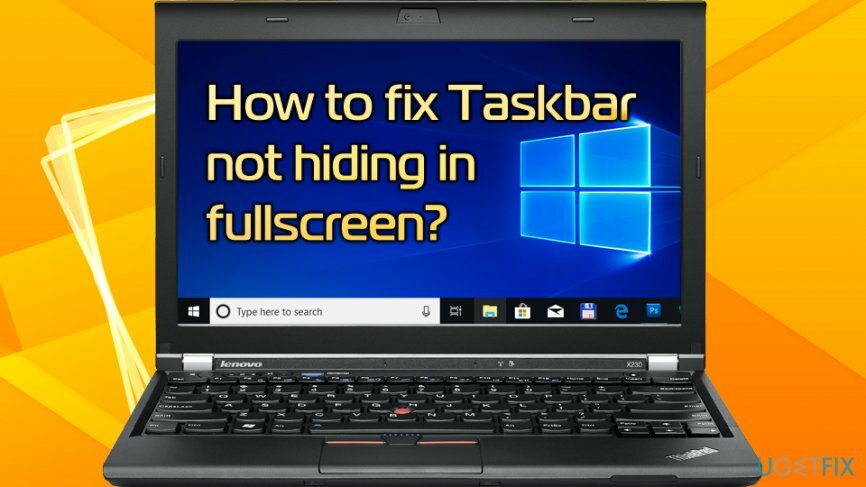
Enne järgmiste parandustega jätkamist soovitame teil kontrollida ilmset: mõnel juhul võib taustal töötav rakendus teie tähelepanu nõuda. Rakenduse ikoon on peidetud ja saate selle avastada, klõpsates nuppu "Kuva peidetud ikoonid". Sellised rakendused nagu Facebook, ründevaratõrjetarkvara jms võib olla uus teade või uuendushoiatus ootel, nii et peate klõpsama ikoonil, et seda peatada. Kui see nii on, tuleks parandada tegumiriba, mis ei peitu täisekraaniprobleemis.
Kui teil ei vilgu ühtegi ikooni, jätkake järgmiste parandustega.
Parandage 1. Taaskäivitage Windows Explorer
Kahjustatud süsteemi parandamiseks peate ostma selle litsentsitud versiooni Reimage Reimage.
See lihtne meetod aitas paljudel kasutajatel parandada tegumiriba, mis ei peitu täisekraanil. Palun tehke järgmised sammud.
- Vajutage klaviatuuril Ctrl + Shift + Esc samaaegselt
- Aastal Tegumihaldur, leidke Windows Explorer rakendus
- Paremklõpsake sellel ja valige Taaskäivita
- Vaadake, kas probleem on lahendatud
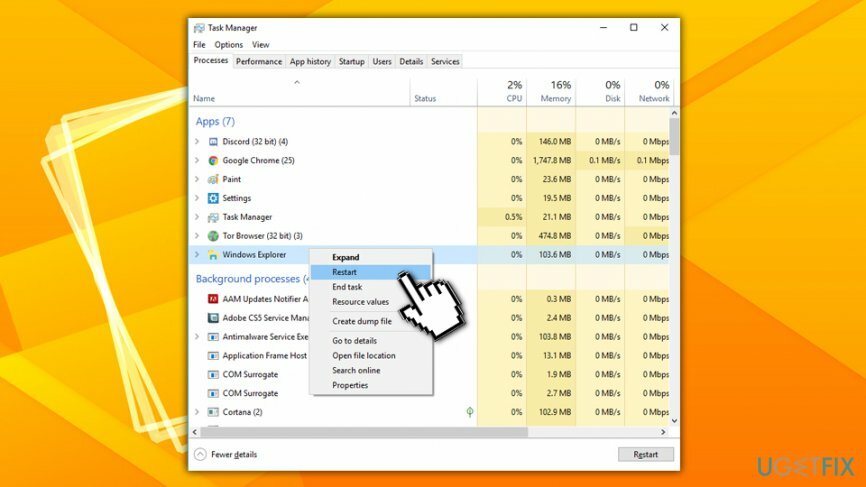
Parandage 2. Veenduge, et automaatse peitmise säte on sisse lülitatud
Kahjustatud süsteemi parandamiseks peate ostma selle litsentsitud versiooni Reimage Reimage.
Kui teie tegumiriba oli seatud automaatseks peitmiseks ja see lõpetas selle pärast Windowsi värskendusi[2] või sarnased süsteemimuudatused, võib juhtuda, et funktsioon lähtestati. Seetõttu peaksite tegumiriba sätteid kontrollima järgmiselt.
- Paremklõpsake Alusta nuppu ja valige Seaded
- Minema Isikupärastamine > Tegumiriba
- Paremal paanil veenduge, et lüliti oleks Peida tegumiriba automaatselt töölauarežiimis on seatud Peal
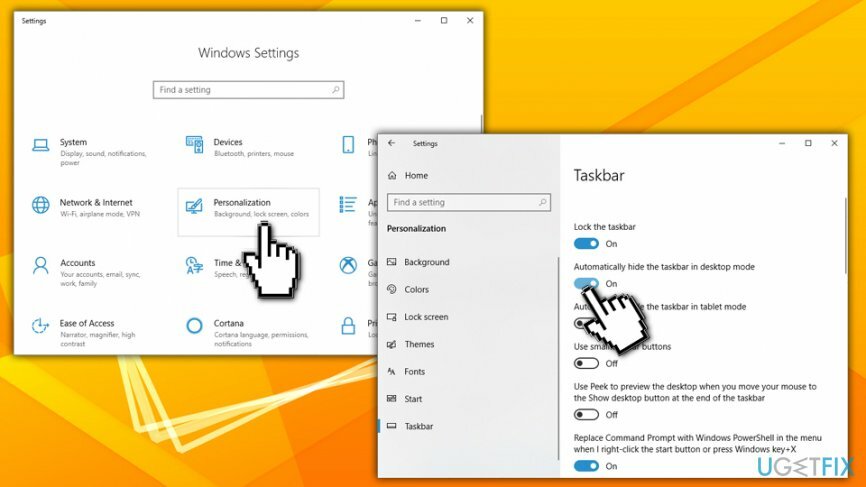
Parandage 3. Keela märguanded kõikidelt rakendustelt ja saatjatelt
Kahjustatud süsteemi parandamiseks peate ostma selle litsentsitud versiooni Reimage Reimage.
Kui mõni konkreetne rakendus ei lase tegumiriba märguannete tõttu täisekraanil peita, saate selle funktsiooni täielikult keelata.
- Paremklõpsake Alusta nuppu ja valige Süsteem
- Minema Märguanded ja toimingud
- Otsige üles Saate rakendustelt ja teistelt saatjatelt märguandeid ja keerake lüliti asendisse Väljas
Teise võimalusena, kui te ei tea, milline rakendus teile probleeme põhjustab, saate selle konkreetse rakenduse märguanded lihtsalt keelata, kerides allpool.
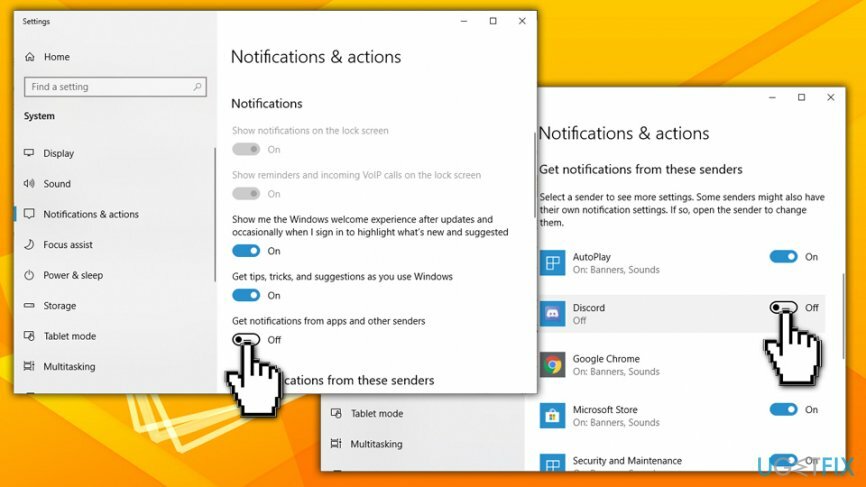
Parandage 4. Redigeerige kohalikku rühmapoliitikat
Kahjustatud süsteemi parandamiseks peate ostma selle litsentsitud versiooni Reimage Reimage.
Kohaliku rühmapoliitika redigeerimine[3] võib aidata teil lahendada tegumiriba, mis ei varja probleemi, kuid pidage meeles, et kui soovite märguandeid tagasi saada, peate tagasi minema ja seade uuesti lubama:
- Tippige Cortana otsinguribale gpedit.msc ja tabas Sisenema
- Minema Kasutaja konfiguratsioon > Haldusmallid > Menüü Start ja tegumiriba
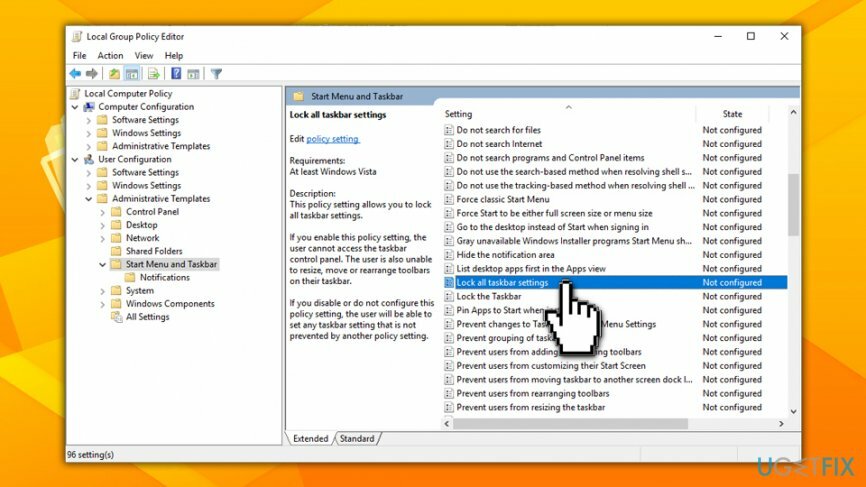
- Siin saate konfigureerida erinevaid poliitikaid; soovitame vaadata Märguandeikoonide automaatse reklaamimise lülitamine tegumiribale, kõigi õhupalliteavituste väljalülitamine, funktsioonide reklaamide õhupallimärguannete väljalülitamine ja Lukustage kõik tegumiriba sätted
- Võite ka klõpsata Teavitus vasakpoolsel paanil menüü Start ja tegumiriba all olevat vahekaarti ning konfigureerige seal mitu seadet
- Reegli keelamiseks topeltklõpsake seadel, mida soovite konfigureerida, klõpsake nuppu Keelatud, siis Rakenda ja Okei
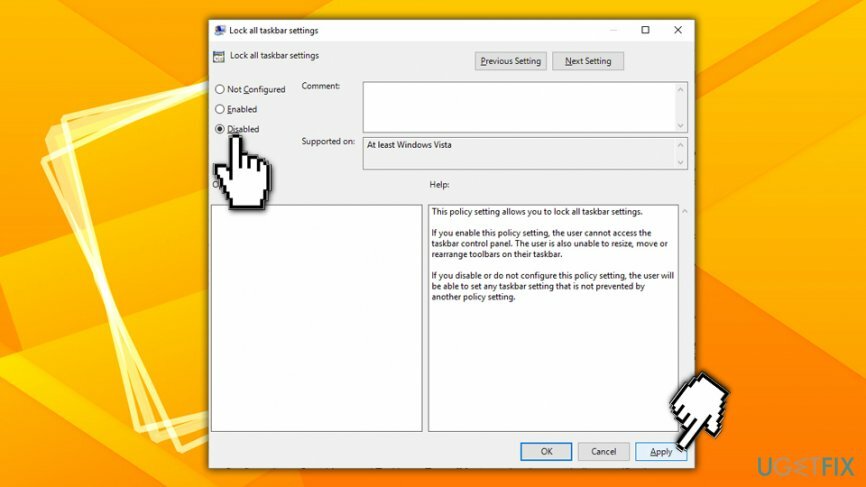
Lõpuks, kui teil on arvutiprobleeme ja soovite need automaatselt lahendada, soovitame teil alla laadida ja installida ReimageMaci pesumasin X9 Arvutite parandamise tarkvara.
Parandage oma vead automaatselt
ugetfix.com meeskond püüab anda endast parima, et aidata kasutajatel leida parimad lahendused oma vigade kõrvaldamiseks. Kui te ei soovi käsitsi parandada, kasutage automaatset tarkvara. Kõik soovitatud tooted on meie spetsialistide poolt testitud ja heaks kiidetud. Tööriistad, mida saate oma vea parandamiseks kasutada, on loetletud allpool.
Pakkumine
tee seda kohe!
Laadige alla FixÕnn
Garantii
tee seda kohe!
Laadige alla FixÕnn
Garantii
Kui teil ei õnnestunud Reimage'i abil viga parandada, pöörduge abi saamiseks meie tugimeeskonna poole. Palun andke meile teada kõik üksikasjad, mida peaksime teie arvates teie probleemi kohta teadma.
See patenteeritud parandusprotsess kasutab 25 miljonist komponendist koosnevat andmebaasi, mis võib asendada kasutaja arvutis kõik kahjustatud või puuduvad failid.
Kahjustatud süsteemi parandamiseks peate ostma selle litsentsitud versiooni Reimage pahavara eemaldamise tööriist.

Privaatne Interneti-juurdepääs on VPN, mis võib takistada teie Interneti-teenuse pakkujat valitsusja kolmandad osapooled teie võrgus jälgimise eest ning võimaldavad teil jääda täiesti anonüümseks. Tarkvara pakub torrentimiseks ja voogedastuseks spetsiaalseid servereid, tagades optimaalse jõudluse ega aeglusta teid. Samuti saate piiranguteta geograafilistest piirangutest mööda minna ja vaadata selliseid teenuseid nagu Netflix, BBC, Disney+ ja muid populaarseid voogedastusteenuseid, olenemata teie asukohast.
Pahavararünnakud, eriti lunavara, on teie piltidele, videotele, töö- või koolifailidele kõige suurem oht. Kuna küberkurjategijad kasutavad andmete lukustamiseks tugevat krüpteerimisalgoritmi, ei saa seda enam kasutada enne, kui lunaraha bitcoinis on tasutud. Häkkeritele maksmise asemel peaksite esmalt proovima kasutada alternatiivi taastumine meetodid, mis aitavad teil taastada vähemalt osa kadunud andmetest. Vastasel juhul võite kaotada ka oma raha koos failidega. Üks parimaid tööriistu, mis suudab taastada vähemalt mõned krüptitud failid - Data Recovery Pro.